Ha a tizenkét jelszó kipróbálása után sem tud bejelentkezni, vagy jelszóval védett profilokkal kiegészített számítógépet örökölt, ne aggódjon - nem kell újból telepítenie a Windows rendszert. Megmutatjuk, hogyan lehet megváltoztatni vagy visszaállítani a Windows jelszavát az Ubuntu Live CD-ről.
Ez a módszer a Windows összes NT-alapú verziójánál működik - alapvetően a Windows 2000 és későbbi verzióktól függetlenül. És igen, ide tartozik a Windows 7 is.
Megjegyzés: Ha a merevlemezen fájlok vannak beépítve a Windows beépített titkosításával, akkor előfordulhat, hogy ezek nem állnak rendelkezésre a Windows jelszó ezen módszerrel történő megváltoztatása után. Legyen óvatos, ha fontos titkosított fájlja van.
Szüksége lesz egy Ubuntu 9.10 Live CD-re vagy egy indítható Ubuntu 9.10 Flash meghajtóra. Ha még nincs, vagy elfelejtette, hogyan kell elindulni a flash meghajtóról, olvassa el a cikkünket indítható Ubuntu 9.10 flash meghajtó létrehozása .
A programot, amely lehetővé teszi számunkra a Windows jelszavainak manipulálását, hívják Shantbo . Telepítésének lépései eltérnek az Ubuntu 32 bites és 64 bites verzióiban.
Telepítés: 32 bites
Nyissa meg a Synaptic Package Manager alkalmazást a képernyő tetején található Rendszer elemre kattintva, az Adminisztráció rész kibontásával, majd a Synaptic Package Manager elemre kattintva.
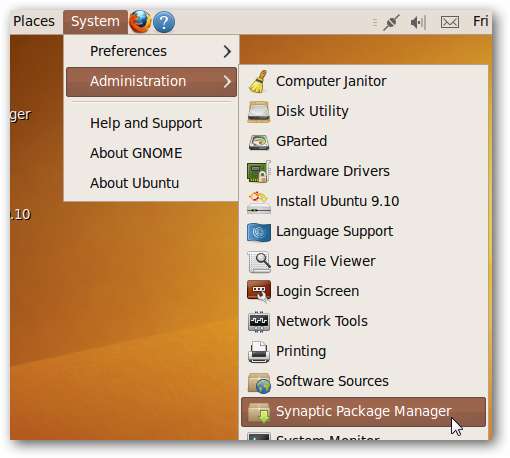
Shantbo található a világegyetem adattár. A tárak az Ubuntu módja a szoftverek csoportosításának, így a felhasználók választhatnak, hogy csak az Ubuntu fejlesztői által fenntartott teljesen nyílt forráskódú szoftvereket akarják-e használni, vagy különféle licencekkel és fenntartókkal rendelkező szoftvereket szétágaznak és használnak.
A szoftver engedélyezése a világegyetem a Synaptic ablakban kattintson a Beállítások> Tárak elemre.
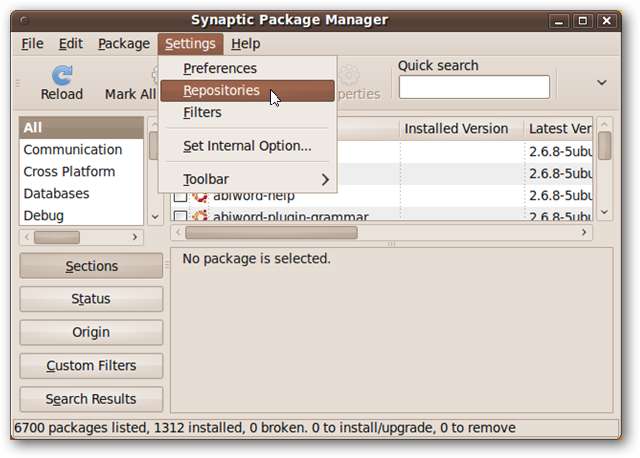
Tegyen egy pipát a „Közösségi fenntartású nyílt forráskódú szoftver (univerzum)” jelölőnégyzet mellé, majd kattintson a Bezárás gombra.

Amikor megváltoztatja azokat az adattárakat, amelyekből a szoftvert választja, újra be kell töltenie az elérhető szoftverek listáját. A Synaptic főablakában kattintson az Újratöltés gombra.
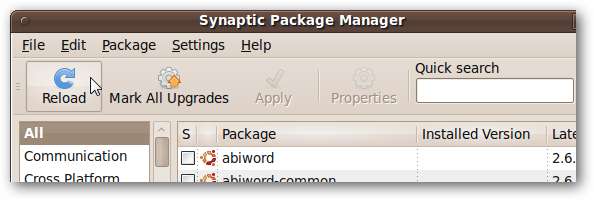
A szoftverlistákat letöltjük.
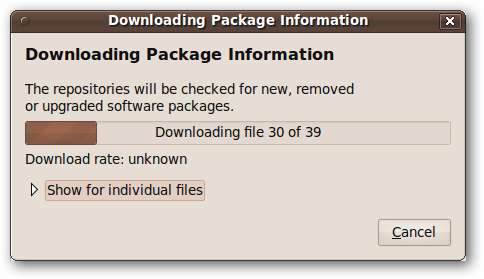
A letöltés után a Synaptic-nak újra kell építenie a keresési indexét. A szövegmező fölött a Keresés gombbal a „Keresési index újjáépítése” felirat látható. Amikor a „Gyorskeresés” felirat olvasható, írja be Shantbo a szövegmezőben. A csomag megjelenik a listában.

Kattintson a jelölőnégyzetre a Shantbo név. Kattintson a Megjelölés telepítéshez elemre.
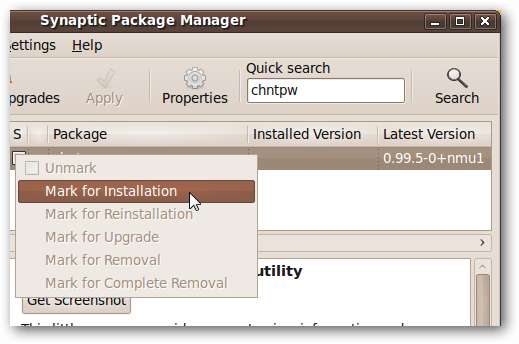
Shantbo valójában nem lesz telepítve, amíg nem hajtja végre az elvégzett módosításokat, ezért kattintson a Synaptic ablakban az Apply gombra.
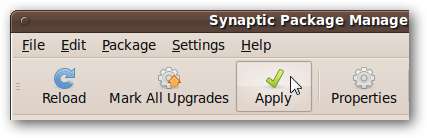
A rendszer kéri, hogy fogadja el a módosításokat. Kattintson az Alkalmaz gombra.
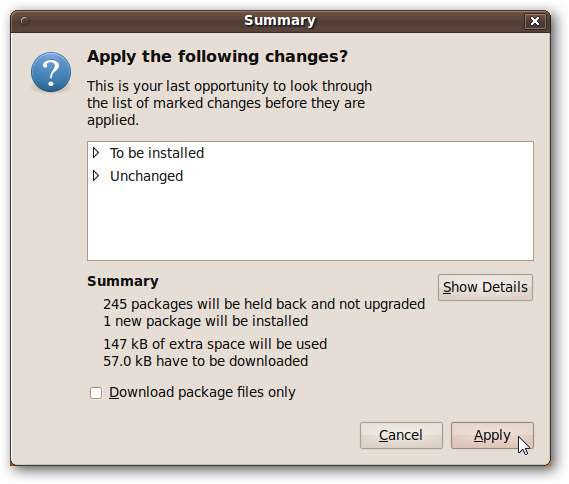
A változtatásokat gyorsan végre kell hajtani. Ha végzett, kattintson a Bezárás gombra.

Shantbo telepítve van! Bezárhatja a Synaptic Package Manager alkalmazást. Ugrás a szakaszra A chntpw használata a jelszó visszaállításához .
Telepítés: 64 bites
A verzió Shantbo elérhető az Ubuntu-ban világegyetem a tár nem működik megfelelően egy 64 bites gépen. Szerencsére egy javított verzió létezik a Debian Unstable ágában, ezért töltsük le onnan, és telepítsük manuálisan.
Nyissa meg a Firefoxot. Akár az Ön által választott böngésző, akár nem, az Ubuntu Live CD környezetben nagyon könnyen elérhető, így a legkönnyebben használható. A felső panelen található a Firefox parancsikonja.

Navigáljon ide http://packages.debian.org/sid/amd64/chntpw/download és töltse le a Shantbo 64 bites gépekhez.
Megjegyzés: A legtöbb esetben a legjobb lenne a Debian Unstable ágat hozzáadni egy csomagkezelőhöz, de mivel az újraindítás után a Live CD környezet visszaáll az eredeti állapotába, gyorsabb lesz a .deb fájl letöltése.
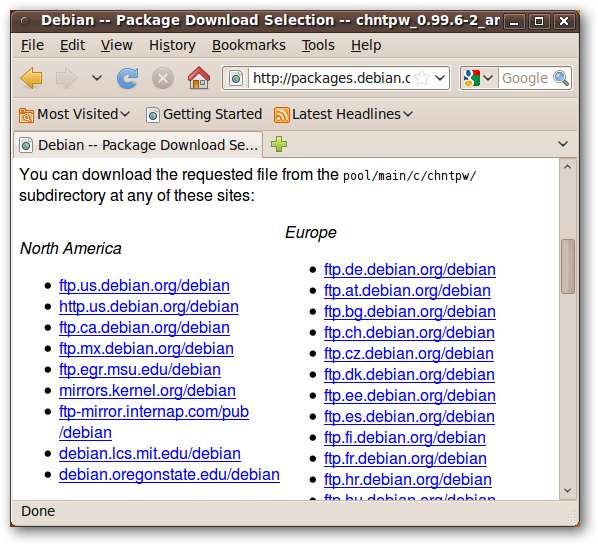
Mentse a .deb fájlt az alapértelmezett helyre.
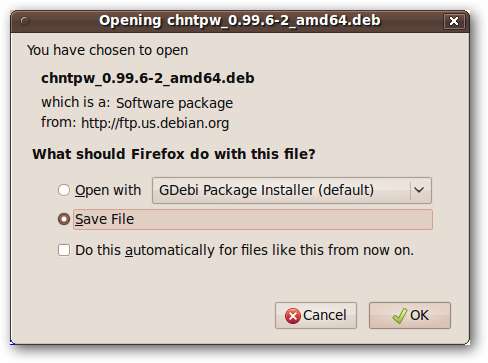
Szükség esetén bezárhatja a Firefox böngészőt. Nyisson meg egy terminálablakot a képernyő bal felső sarkában található Alkalmazások elemre kattintva, kibővítve a Kiegészítők mappát, majd a Terminál gombra kattintva.
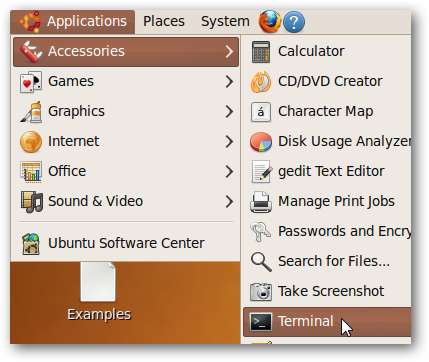
A terminál ablakában írja be a következő szöveget, minden sor után nyomja meg az Enter billentyűt:
cd Letöltések
sudo dpkg –i chntpw *
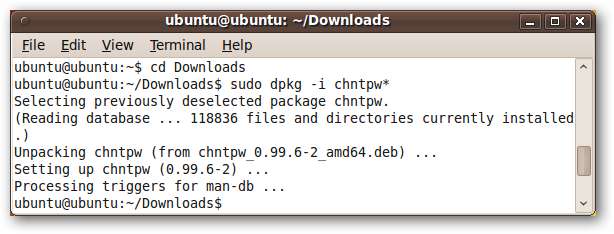
Shantbo most telepítésre kerül.
A chntpw használata a jelszó visszaállításához
Futás előtt Shantbo , muszáj lesz hegy a Windows telepítését tartalmazó merevlemez. A legtöbb esetben az Ubuntu 9.10 teszi ezt egyszerűvé.
Kattintson a Helyek elemre a képernyő bal felső sarkában. Ha a Windows meghajtó könnyen azonosítható - általában mérete alapján -, kattintson a bal egérgombbal.
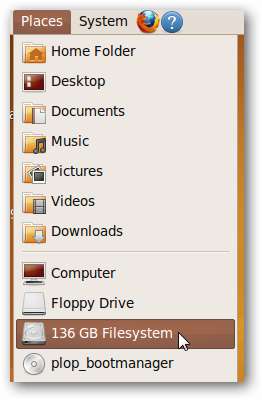
Ha ez nem nyilvánvaló, akkor kattintson a Számítógép elemre, és ellenőrizze az egyes merevlemezeket, amíg meg nem találja a megfelelőeket.
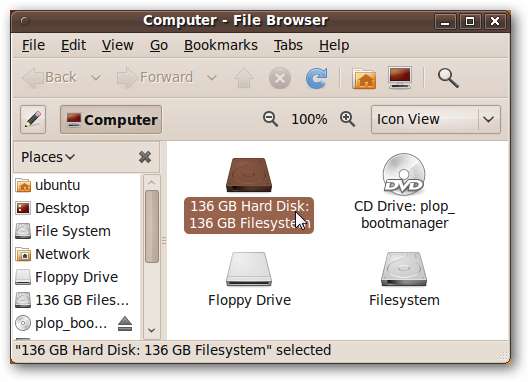
A megfelelő merevlemezen a WINDOWS mappa lesz. Ha megtalálta, jegyezze fel a meghajtó címkéjét, amely a fájlböngésző menüsorában jelenik meg.
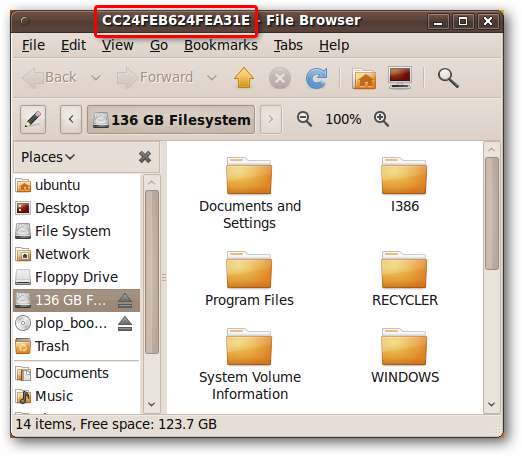
Ha még nincs nyitva, indítsa el a terminálablakot az Alkalmazások> Kiegészítők> Terminál menüpont megnyitásával.

A terminál ablakában írja be a parancsokat
cd / mejia
ls
minden sor után nyomja meg az Enter billentyűt. Látnia kell egy vagy több szövegláncot; az egyik ilyen karakterláncnak meg kell felelnie a fájlböngésző címsorában korábban megjelent karaktersorozatnak.
Váltás erre a könyvtárra a parancs megadásával
cd <merevlemez címke>
Mivel a merevlemez címkéje nagyon idegesítő lesz a gépeléskor, használhat egy parancsikont, ha beírja a meghajtó címkéjének első néhány betűjét vagy számát (nagybetűs írás), és nyomja meg a Tab billentyűt. Automatikusan kitölti a karakterlánc többi részét (ha az első néhány betű vagy szám egyedi).
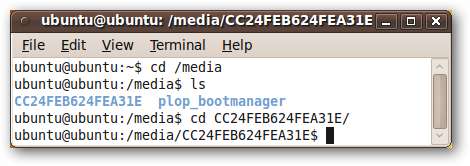
Át akarunk váltani egy bizonyos Windows könyvtárra. Írja be a parancsot:
cd WINDOWS / system32 / config /
Ismét használhatja a tabulátor-kiegészítést a parancs megadásának felgyorsításához.
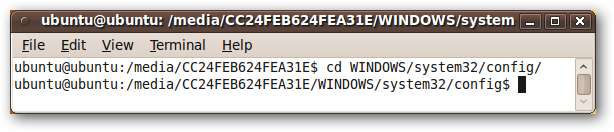
A rendszergazdai jelszó megváltoztatásához vagy alaphelyzetbe állításához írja be:
sudo chntpw SAM
A SAM a Windows rendszerleíró adatbázisát tartalmazó fájl. Megjelenik néhány szöveg, beleértve a rendszer összes felhasználójának listáját.
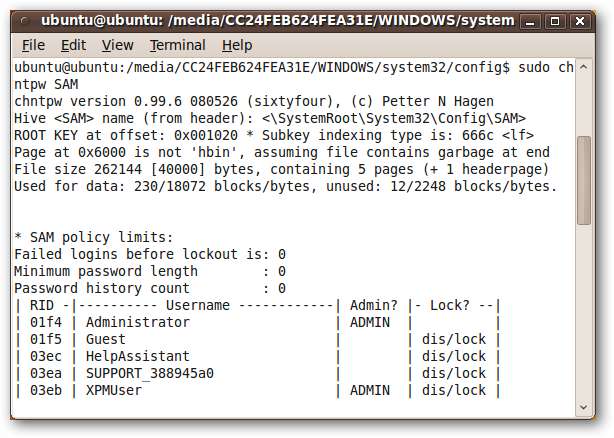
A terminálablak alján meg kell jelennie egy, a „Felhasználó szerkesztése menü:” kezdetű, négy választási lehetőséget kínáló üzenet. Javasoljuk, hogy törölje a jelszó üres értékét (a bejelentkezéskor mindig új jelszót állíthat be a Windows rendszerben). Ehhez írja be az „1”, majd az „y” szót a megerősítéshez.

Ha ehelyett meg szeretné változtatni a jelszót, írja be a „2” -et, majd a kívánt jelszót, végül pedig az „y” -t a megerősítéshez.
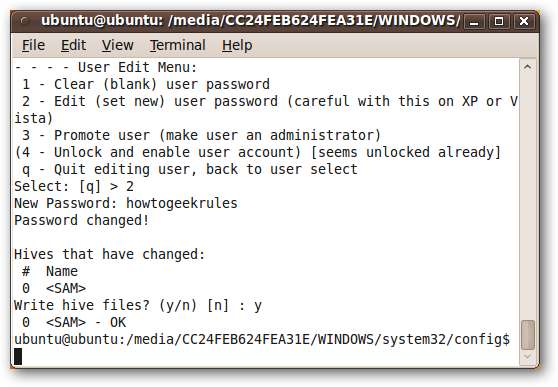
Ha a rendszergazdától eltérő felhasználó jelszavát szeretné visszaállítani vagy megváltoztatni, írja be:
sudo chntpw –u <felhasználónév> SAM
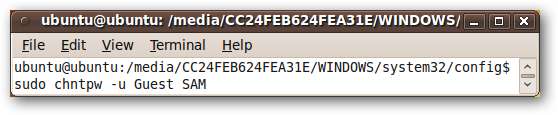
Innen ugyanazokat a lépéseket hajthatja végre, mint korábban: írja be az „1” -t a jelszó üresre állításához, vagy a „2” értéket az Ön által megadott értékre.
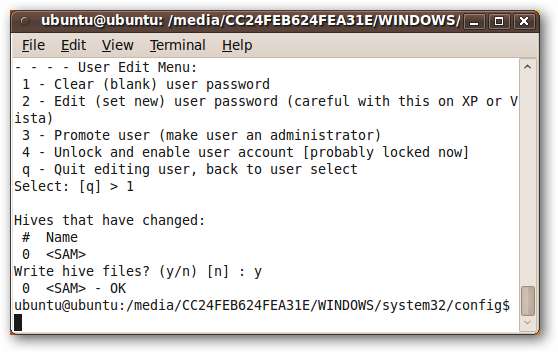
És ez az!
Következtetés
Shantbo egy nagyon hasznos segédprogram, amelyet a nyílt forráskódú közösség ingyenesen biztosít. Kétszer is elgondolkodhat azon, hogy a Windows bejelentkezési rendszere mennyire biztonságos, de a használatának tudásáról Shantbo megmentheti a farkát, ha a memóriája kétszer vagy nyolcszor meghibásodik!







